¿Cómo crear un sitio web para un foro? (Paso a paso)
Publicado: 2024-07-01¿Quiere aprender a crear un sitio web de foro para fomentar la comunidad, compartir conocimientos y fomentar el debate? Si es así, ¡allá vamos!
Sin duda, un sitio web de foro permite a las personas conectarse y participar en torno a intereses comunes . Esto lo convierte en una herramienta poderosa para una escuela, un grupo de pasatiempos o una red de apoyo .
Sin embargo, crear un sitio web para un foro puede parecer desalentador . Sin embargo, con la plataforma y la orientación adecuadas , puedes crear un sitio web para un foro de una manera sencilla y gratificante .
En este artículo, lo guiaremos paso a paso para que pueda crear un sitio web para foros que sea profesional y fácil de usar . En definitiva, ayudarle a crear un espacio dinámico para los debates comunitarios.
Dicho esto, profundicemos en ello.
¿Qué es un sitio web de foro?
Antes de seguir adelante, comprendamos exactamente qué es el sitio web del foro en un ángulo cercano.
Un sitio web de foro es un tipo de sitio web o espacio en línea dedicado donde las personas discuten temas específicos en conversaciones organizadas e interconectadas.
Piense en ello como un tablero de anuncios virtual, como Reddit o el Foro de soporte de WordPress.org. Donde los usuarios publican preguntas y respuestas en distintas categorías.
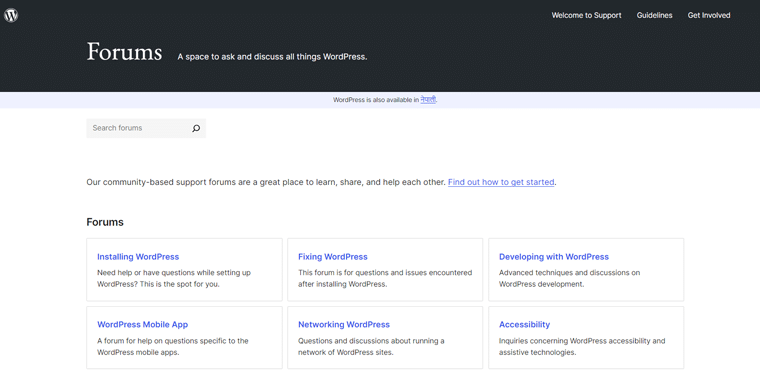
A diferencia de las redes sociales, donde las discusiones pueden perderse en las noticias, los foros mantienen los temas perfectamente organizados. Esto facilita encontrar y seguir conversaciones en curso.
Por ejemplo , un foro escolar puede tener secciones para cada grado o materia, donde los estudiantes y profesores pueden discutir tareas y compartir recursos.

De hecho, los foros brindan un espacio para discusiones enfocadas y de largo plazo y son ideales para construir una comunidad en torno a intereses compartidos. Esto ayuda a los usuarios a conectarse, compartir conocimientos y apoyarse mutuamente en un entorno estructurado y fácilmente navegable.
Con la configuración adecuada, el sitio web de un foro puede convertirse en un centro próspero para su comunidad.
¿Realmente debería iniciar un sitio web de foro? (5 razones principales)
¿Se encuentra en un dilema y tiene pensamientos sobre si realmente debería iniciar un sitio web para un foro?
Bueno, aquí tienes cinco razones principales por las que deberías hacerlo sin pensarlo dos veces.
i) Fomentar la participación de la comunidad
Un sitio web de foro crea un lugar central para que su comunidad se reúna e interactúe. Alienta a los usuarios a compartir sus experiencias y conocimientos. Al iniciar un foro, se genera un sentido de pertenencia y apoyo entre los miembros.
ii) Fomentar el intercambio de conocimientos
Los foros son ideales para recopilar y compartir información valiosa sobre temas específicos. Los miembros pueden publicar preguntas, proporcionar respuestas y contribuir a las discusiones. Con el tiempo, su foro se convierte en un rico recurso de sabiduría colectiva.
iii) Mejorar el SEO y el tráfico del sitio web
Los foros activos generan contenido generado por el usuario que puede impulsar el SEO (optimización de motores de búsqueda) de su sitio. Esto ayuda a que su sitio web tenga una clasificación más alta en los resultados de búsqueda, atrayendo más visitantes. Más tráfico significa más oportunidades de participación y crecimiento.
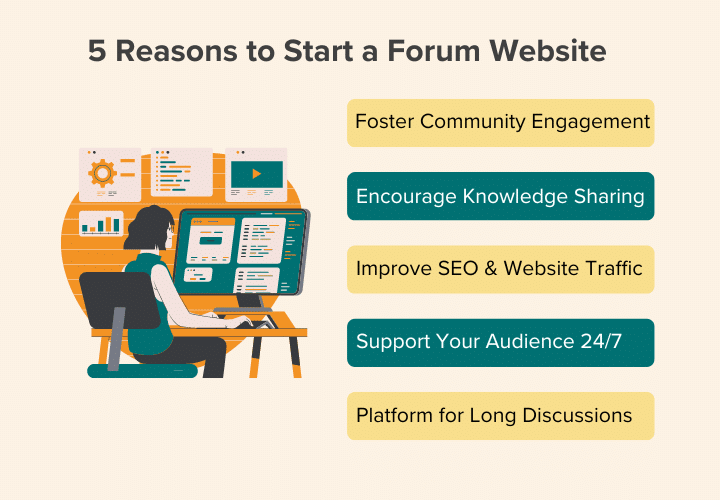
iv) Apoye a su audiencia las 24 horas del día
Los foros permiten a los usuarios obtener ayuda y compartir ideas en cualquier momento, de día o de noche. A diferencia de los chats en vivo, los foros mantienen las discusiones accesibles para referencia posterior. Esta disponibilidad 24 horas al día, 7 días a la semana garantiza un soporte continuo para su audiencia.
v) Plataforma para debates de larga duración
Las redes sociales a menudo limitan la profundidad con la que se puede discutir un tema. Sin embargo, los foros brindan espacio para conversaciones detalladas e intercambios reflexivos. Permiten a los usuarios explorar temas en profundidad y revisar las discusiones a lo largo del tiempo.
Por lo tanto, iniciar un sitio web para un foro puede mejorar enormemente su presencia en línea. Con estos beneficios, un foro puede ser una valiosa adición a su sitio web y a su estrategia comunitaria.
¿Cómo crear un sitio web para un foro? (Paso a paso)
Ahora, síguenos mientras te guiamos paso a paso para crear un sitio web para un foro.
Paso 1: Prepare los requisitos de su foro
Antes de sumergirse en la configuración técnica del sitio web de su foro, es esencial definir claramente sus requisitos y objetivos.
Esta preparación guiará sus decisiones durante todo el proceso de creación, asegurando que su foro satisfaga las necesidades de su comunidad.
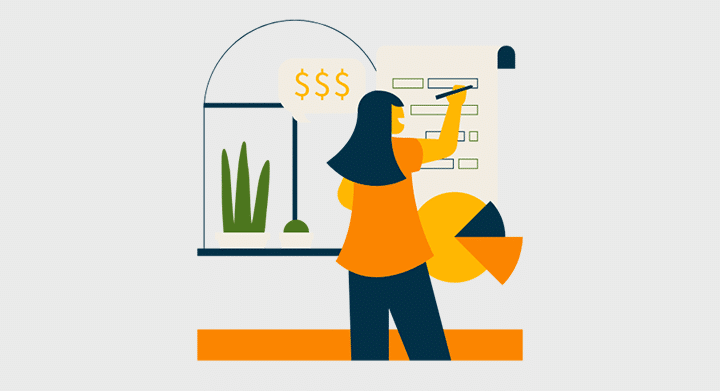
Así es como puedes prepararte:
- Identifique su público objetivo: descubra quién utilizará su foro. Comprender a su audiencia ayuda a diseñar un foro que satisfaga sus necesidades e intereses.
- Defina el propósito de su foro: aclare lo que quiere lograr con su foro. Tener un propósito claro ayuda a mantener su foro enfocado y valioso para sus usuarios.
- Elija las categorías y la estructura de su foro: planifique la estructura de su foro decidiendo las categorías principales y los subforos. Organizar su foro claramente hace que sea más fácil para los usuarios encontrar contenido e interactuar con él.
- Determine las características y funcionalidades esenciales: enumere las características que son cruciales para su foro. Considere las necesidades de sus usuarios y el tipo de interacciones que desea respaldar.
- Planifique el crecimiento y la escalabilidad futuros: considere cómo podría crecer su foro y qué necesidades futuras podría tener. La planificación de la escalabilidad garantiza que su foro pueda manejar una mayor actividad y membresía con el tiempo.
Está bien tomarse un tiempo para describir estos aspectos. Ya que le ayudará a crear un foro que sea eficaz, fácil de usar y adaptable a las necesidades de su comunidad. Con estos requisitos establecidos, estará listo para pasar al siguiente paso.
Paso 2: elija la plataforma adecuada para el sitio web de su foro
Seleccionar la plataforma adecuada es crucial para crear un sitio web de foro exitoso. La plataforma que elijas afectará la funcionalidad, flexibilidad y experiencia del usuario de tu foro.
Aquí, hemos enumerado 3 populares:
1. WordPress.org
WordPress.org es una potente plataforma de código abierto autohospedada conocida por su flexibilidad y amplias opciones de complementos. Es una excelente opción para crear un foro porque le permite personalizar ampliamente su sitio e integrar varias funcionalidades.
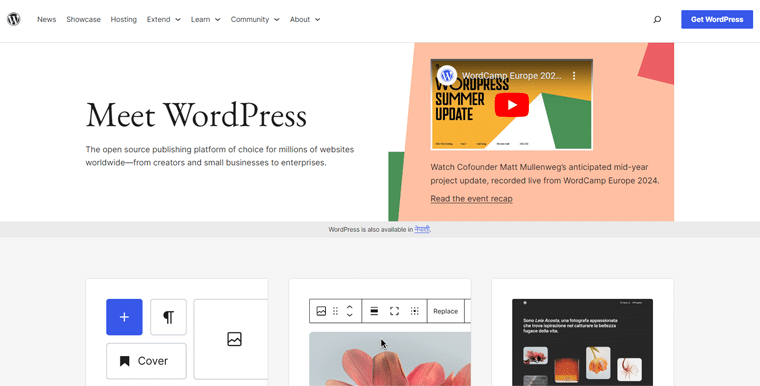
Le proporciona complementos como bbPress y BuddyPress para convertir WordPress en un foro y una red social completamente funcional. Como resultado, es adecuado tanto para foros pequeños como para comunidades grandes con miles de usuarios.
Sin embargo, debe configurar y administrar su propio alojamiento, lo que puede resultar un desafío para los principiantes. Además, las actualizaciones y copias de seguridad periódicas son su responsabilidad y requieren algunos conocimientos técnicos.
Precios:
WordPress es un creador de sitios web completamente gratuito . Entonces, puedes comenzar a construir el sitio web de tu foro una vez que instales WordPress.
Sin embargo, es posible que se aplique un costo si utiliza un complemento o tema premium para funciones avanzadas.
Además, debe elegir usted mismo un servidor para que el sitio web de su foro esté disponible para todos. Generalmente, si opta por un alojamiento como Bluehost, puede obtenerlo por tan solo $ 2,45 al mes .
Obtenga más información al respecto en nuestro artículo sobre qué es WordPress. Además, consulte el artículo comparativo entre WordPress.org y WordPress.com para saber más sobre las diferencias.
2. Wix
Wix es un creador de sitios web fácil de usar que ofrece funcionalidad de arrastrar y soltar. Esto facilita que los principiantes creen y administren sitios web sin ningún conocimiento de codificación.
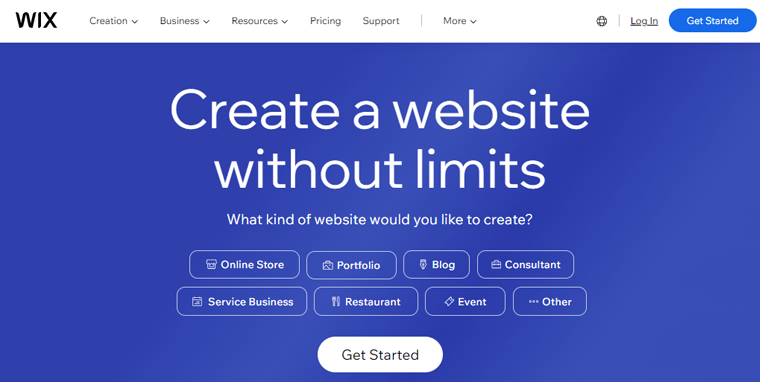
Además de eso, la variedad de plantillas te ayuda a configurar rápidamente tu foro con el mínimo esfuerzo. Además, Wix se encarga del alojamiento, la seguridad y las actualizaciones, lo que reduce la sobrecarga técnica.
Sin embargo, en comparación con WordPress, Wix ofrece menos complementos y opciones de personalización. Además, es menos adecuado para foros de gran escala o para aquellos que necesitan funcionalidades avanzadas.
Precios:
Wix es una plataforma de creación de sitios web freemium que tiene su servicio de alojamiento. Por lo tanto, debe pagar para crear y lanzar el sitio web de su foro. El costo inicial de Wix es de $17 por mes y tiene los requisitos básicos para un sitio web de foro.
Puede explorar otro artículo comparativo sobre WordPress y Wix para conocer sus diferencias.
3. Discurso
Discourse es una plataforma moderna de código abierto diseñada específicamente para foros y debates en línea. Es conocido por su elegante interfaz y funciones avanzadas adaptadas a la creación de comunidades.
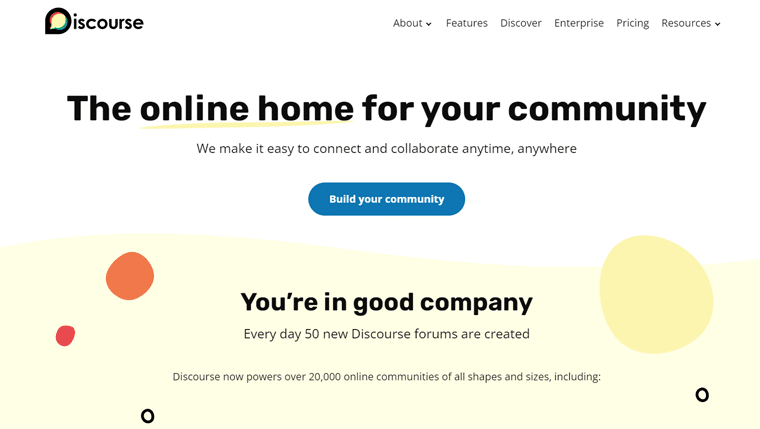
Además, está diseñado pensando en los foros, por lo que ofrece funciones como actualizaciones en tiempo real y formato de texto enriquecido. Además, obtienes acceso a herramientas de insignias, me gusta y gamificación para mantener a los usuarios activos y comprometidos.
Sin embargo, es más difícil de configurar y administrar en comparación con otras plataformas, ya que requiere conocimientos técnicos y de servidor.
Precios:
Discourse es una plataforma premium de creación de sitios web para foros donde su plan Básico comienza desde $50 por mes . Permite 100 miembros, 5 empleados, 50.000 páginas vistas mensuales y más.
Nuestra recomendación: WordPress.org
¿Tiene dificultades para elegir la plataforma adecuada? Bueno, te recomendamos WordPress.org .
Para la mayoría de los usuarios, WordPress.org es la mejor plataforma para crear un sitio web de foro. He aquí por qué lo recomendamos:
- Versatilidad: WordPress puede manejar varios tipos de foros, desde pequeños grupos de discusión hasta grandes comunidades multifacéticas.
- Personalización: la amplia gama de complementos y temas de la plataforma significa que puede adaptar su foro para que coincida con su visión exacta.
- Potencial de crecimiento: a medida que su comunidad crece, WordPress puede escalar con ella, proporcionando herramientas y complementos para ampliar la funcionalidad.
- Control integral: usted tiene control total sobre el alojamiento, los datos y la configuración del sitio, lo que permite una experiencia de foro verdaderamente personalizada.
Al elegir WordPress.org, obtienes una plataforma comprobada que equilibra la facilidad de uso con potentes funciones y una personalización infinita.
En el siguiente paso, lo guiaremos a través de la configuración de su entorno de WordPress y la puesta en funcionamiento de su foro.
Paso 3: compre dominio, alojamiento y configure WordPress
Con los requisitos del foro en mano y la plataforma elegida, es hora de comenzar con los pasos prácticos. La configuración del sitio web de su foro comienza con la obtención de un nombre de dominio, la selección de un proveedor de alojamiento confiable y la instalación de WordPress.
He aquí cómo hacerlo:
I) Comprar un nombre de dominio
Su nombre de dominio es la dirección de su sitio web en Internet (por ejemplo, www.sitesaga.com) .

Elegir un nombre de dominio relevante y memorable es crucial para la identidad y accesibilidad de su foro.
- Manténgalo simple y relevante: elija un nombre que sea fácil de recordar y refleje el propósito de su foro. Por ejemplo, para un foro escolar, puede utilizar el nombre de la escuela más "foro" o "comunidad".
- Verificar disponibilidad: utilice herramientas de búsqueda de dominio como Namecheap, GoDaddy, etc. para verificar si el nombre de dominio que desea está disponible.
- Registre su dominio: una vez que encuentre un nombre de dominio disponible, regístrelo a través de un registrador de dominios.
Puede consultar nuestro artículo sobre cómo comprar el nombre de dominio de un sitio web para obtener más orientación. Además, explore diferentes tipos de dominios para saber más.
De hecho, ¿sabías que muchos proveedores de hosting también ofrecen registro de dominio como parte de sus paquetes?
II) Elija un proveedor de hosting
Su proveedor de alojamiento almacena los archivos de su sitio web y los hace accesibles en Internet. Para WordPress.org, es esencial elegir un servicio de alojamiento que admita WordPress y proporcione un rendimiento confiable.
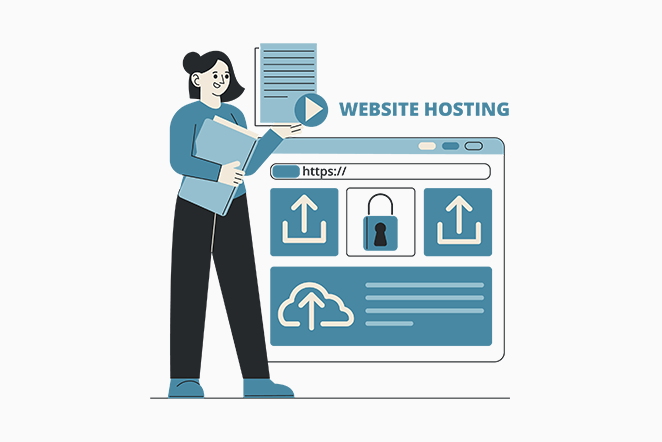
- Considere el alojamiento específico de WordPress: proveedores como Bluehost, Kinsta y WP Engine se especializan en alojamiento de WordPress. Ofrecen funciones optimizadas para el rendimiento y la seguridad de WordPress.
- Busque confiabilidad y soporte: asegúrese de que el proveedor de alojamiento tenga un buen historial de tiempo de actividad y ofrezca soporte al cliente receptivo.
- Evalúe precios y planes: compare niveles de precios para encontrar un plan que se ajuste a su presupuesto y a sus necesidades de tráfico previstas. Muchos proveedores ofrecen descuentos iniciales para nuevos clientes.
Para obtener más orientación, consulte nuestro artículo sobre qué buscar en una empresa de alojamiento web para saber más.
III) Configure su cuenta de alojamiento
Una vez que haya elegido el proveedor de alojamiento que desee, siga los pasos a continuación para configurar su cuenta de alojamiento:
- Regístrese para obtener un plan: visite el sitio web del proveedor de alojamiento, elija su plan y regístrese.
- Registre o transfiera su dominio: durante el proceso de registro, puede registrar un nuevo dominio o transferir uno existente a su cuenta de hosting.
- Complete el pago y la configuración: siga las instrucciones para completar su compra y configurar su cuenta.
Por ejemplo, hagamos un recorrido rápido por la configuración del alojamiento web con Bluehost.
Comience su viaje en la página de inicio de Bluehost haciendo clic en el botón "Comenzar ahora" .
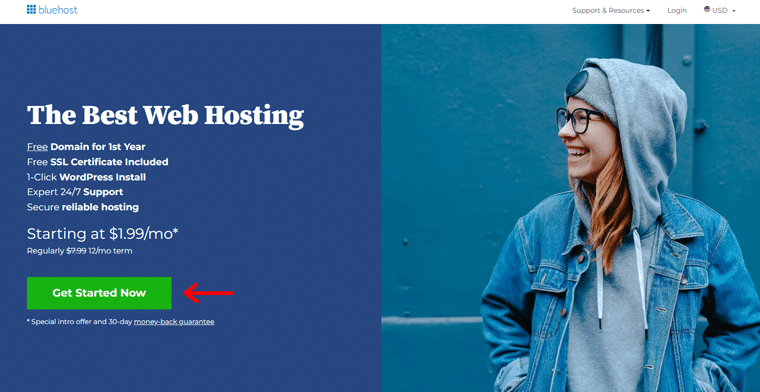
A continuación, elija el mejor plan para el sitio web de su foro. Recomendamos los planes Básico o Choice Plus .
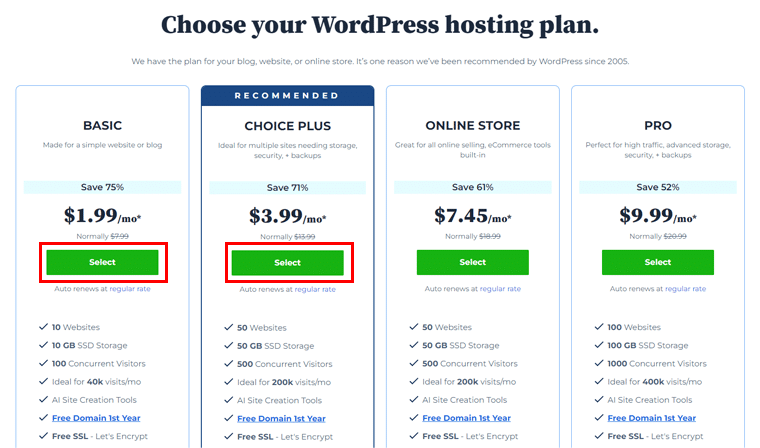
Luego, cree o use un nombre de dominio existente usando las opciones proporcionadas.
Haga clic en el botón 'Siguiente' para continuar.
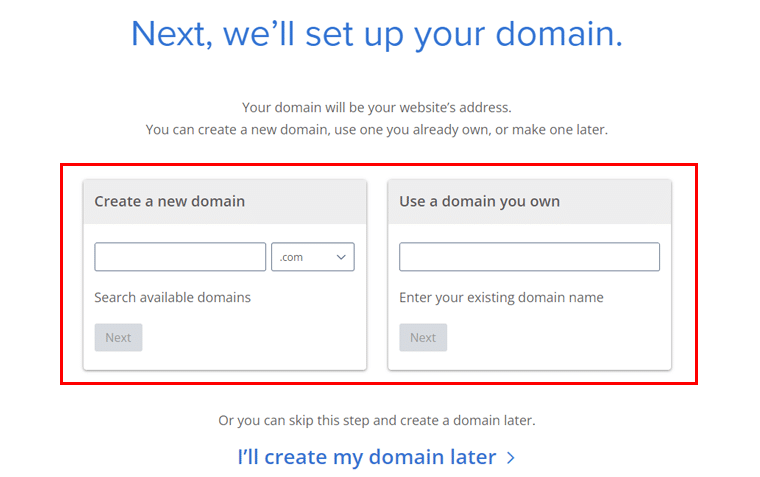
Después de eso, debe crear una cuenta Bluehost ingresando sus datos, información del paquete e información de pago.
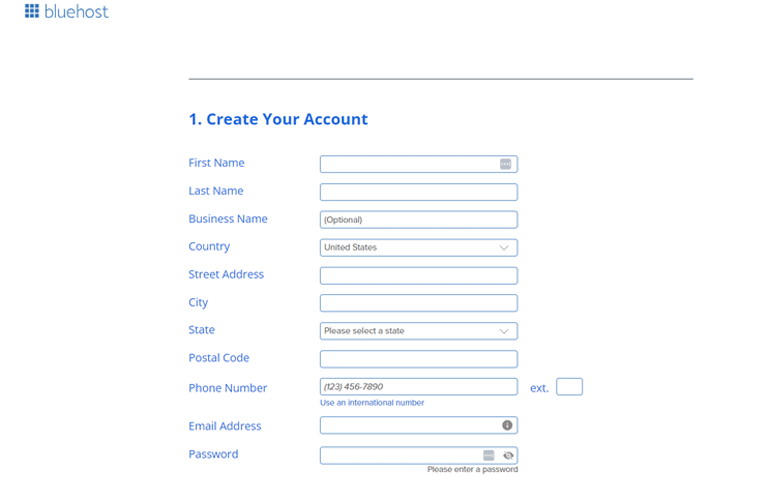
Finalmente, presione 'Enviar' para finalizar su configuración.
¡Felicidades! Su plan de alojamiento para el sitio web del foro de WordPress ya está listo.
IV) Instalar WordPress
Con su cuenta de hosting lista, el siguiente paso es instalar WordPress. La mayoría de los proveedores de alojamiento y Bluehost ofrecen instalaciones sencillas con un solo clic para WordPress.
Entonces, inicie sesión en su cuenta Bluehost, vaya al menú "Mis sitios" y haga clic en "Crear sitio" para comenzar a configurar su nuevo sitio web. Luego serás dirigido a la página de inicio de sesión de WordPress.
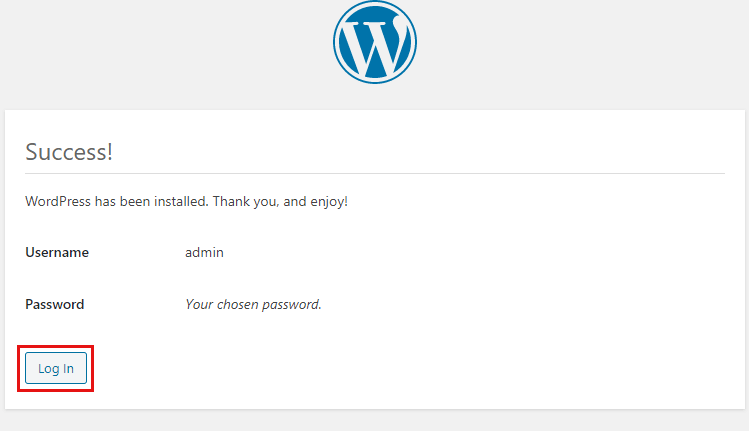
Durante la instalación, deberá ingresar detalles básicos como el nombre de su sitio, nombre de usuario y contraseña para la cuenta de administrador de WordPress.
A continuación, acceda a su panel de administración de WordPress yendo a www.yourdomain.com/wp-admin e iniciando sesión con sus credenciales.
Paso 4: Elija un tema elegante para el sitio web del foro
Ahora, tu próximo trabajo es elegir un tema elegante de WordPress adecuado para el sitio web de tu foro.
Seleccionar el tema correcto es crucial para el éxito del sitio web de su foro. Un tema bien diseñado no sólo hace que su sitio parezca atractivo sino que también mejora la usabilidad y la participación.
Para obtener más orientación, puede consultar nuestro artículo sobre cómo elegir un tema de WordPress.
Mientras tanto, para este tutorial, hemos elegido el tema Astra. Es muy recomendable para sitios web de foros debido a su flexibilidad, rendimiento y facilidad de uso.
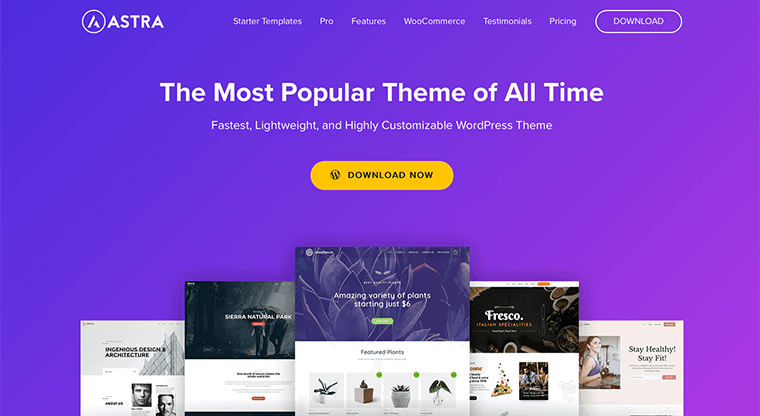
Aquí hay algunas razones por las que hemos elegido el tema Astra:
- Ligero y rápido: Astra es conocido por su velocidad, que es crucial para mantener a los usuarios interesados y reducir las tasas de rebote.
- Altamente personalizable: personalice casi todos los aspectos de su sitio sin tocar una línea de código. Ofrece amplias opciones para encabezados, pies de página, tipografía, colores y diseños.
- Integración perfecta: se integra perfectamente con complementos populares como bbPress, BuddyPress, etc. Esto lo hace perfecto para foros y sitios comunitarios.
- Sitios de demostración prediseñados: proporciona una amplia gama de plantillas iniciales que puede importar y personalizar. Esto ahorra tiempo y le ayuda a poner en funcionamiento rápidamente un sitio de aspecto profesional.
- Diseño responsivo: todas las plantillas de Astra son compatibles con dispositivos móviles y se ven geniales en todos los dispositivos.
Si desea saber más, consulte nuestro artículo detallado sobre la revisión del tema de Astra.
Usando el tema Astra WordPress
Ahora, veamos cómo podemos instalar y usar el tema Astra para el sitio web del foro.
Instalación y activación del tema Astra WordPress
Entonces, vaya a su panel de WordPress, navegue hasta la página 'Apariencia' > 'Temas' .
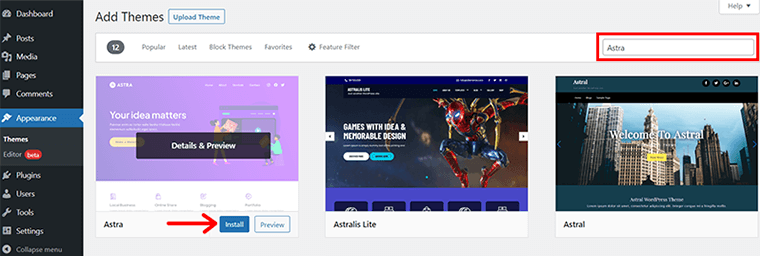
A continuación, haga clic en el botón "Agregar nuevo" y escriba "Astra" en la barra de búsqueda.
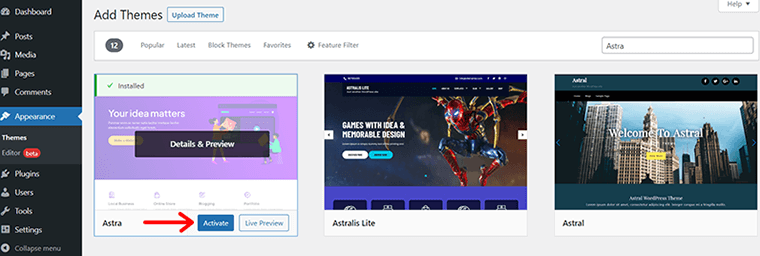
Una vez que encuentre el tema de Astra, haga clic en el botón "Instalar" , seguido poco después por el botón "Activar" .
Para obtener orientación más detallada, puede consultar nuestro artículo sobre cómo instalar un tema de WordPress.
Importe la plantilla elegida para el sitio web de su foro
Una vez que su tema se haya activado correctamente, verá la notificación de agradecimiento. Además, puede ver el botón "Comencemos con las plantillas iniciales" en la misma ventana emergente. Haz click en eso.
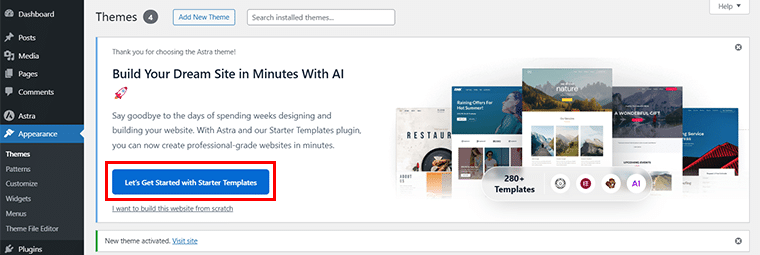
A continuación, se le ofrecen dos opciones: elegir "Creador de sitios web AI" o elegir "Plantillas de inicio clásicas" .
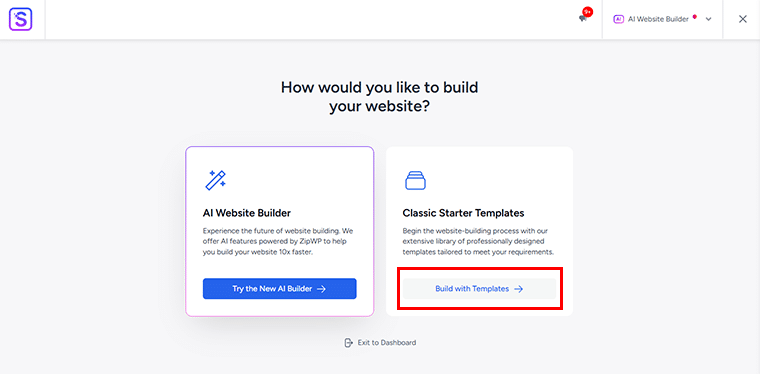
Por ahora, elegimos plantillas de inicio clásicas y hacemos clic en la opción 'Construir con plantillas' .
A continuación, debe buscar para qué tipo de sitio web desea crear un foro. Por ejemplo, supongamos que estamos creando un sitio web para un foro escolar. Ahora, escribe "Escuela" en la barra de búsqueda.
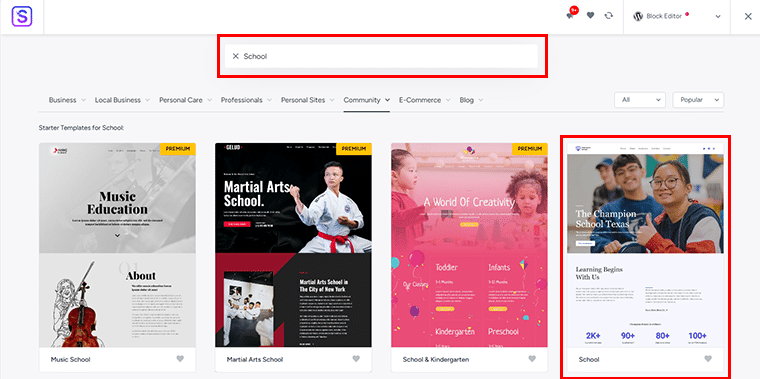
Ahora, una vez que ubique la plantilla de demostración, haga clic en ella para continuar.
Además, puede realizar la personalización necesaria aquí, como elegir el logotipo del sitio, el par de fuentes, la paleta de colores, etc. Y hacer clic en la opción "Continuar" .
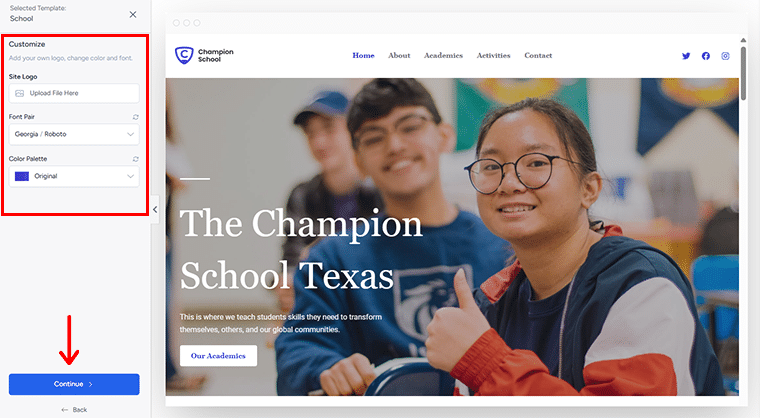
Además, Astra solicita ciertos detalles. Puede finalizarlos rápidamente y hacer clic en la opción "Enviar y crear mi sitio web" .

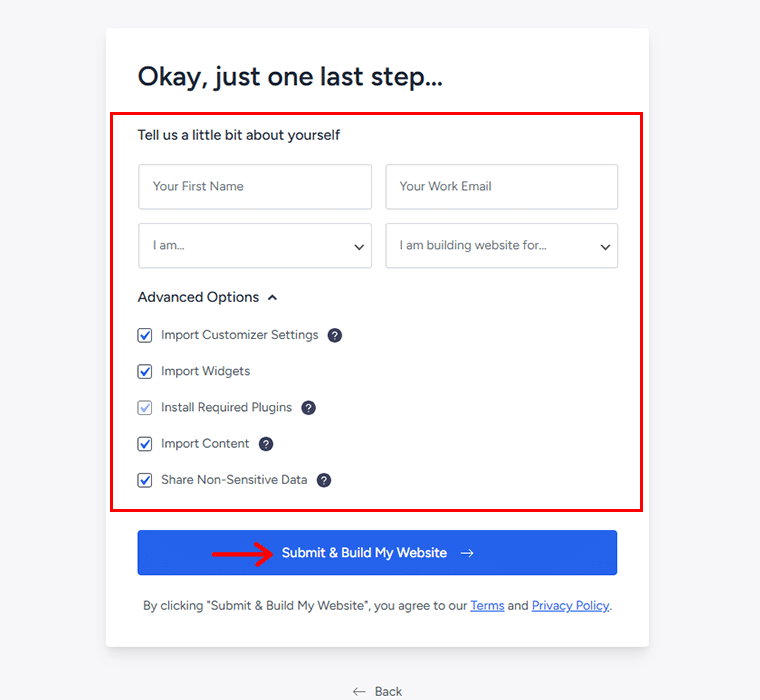
Una vez que haya terminado de agregar detalles, verá la página de Felicitaciones por importar exitosamente el sitio web.
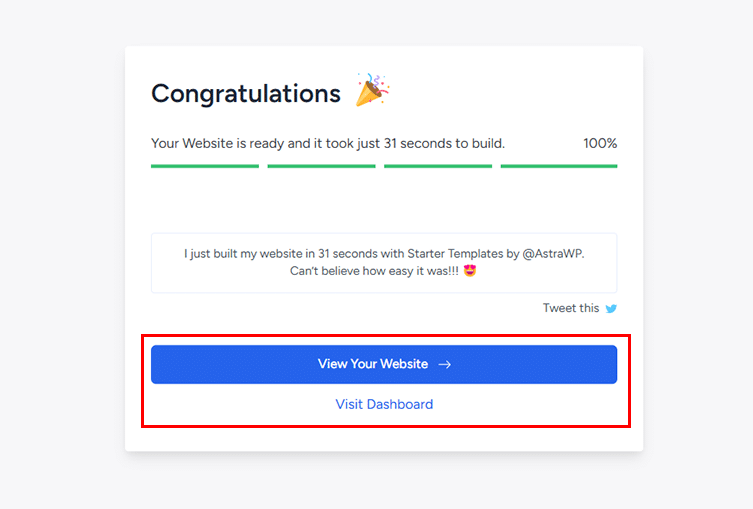
A continuación, puede hacer clic en la opción "Ver su sitio web" para obtener una vista previa de su sitio web importado o hacer clic en la opción "Visitar el panel" para realizar una mayor personalización.
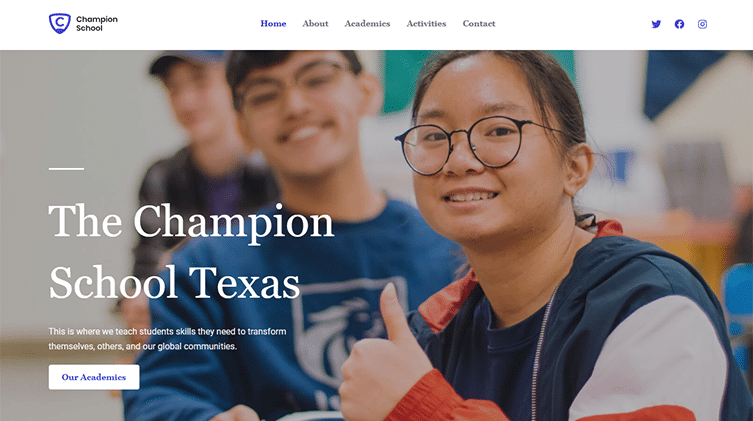
Paso 5: elija un complemento de foro adecuado
Ahora, para transformar su sitio web de WordPress en un foro completamente funcional, necesitará el complemento adecuado. Un complemento de foro proporciona las herramientas y funciones esenciales para facilitar debates, gestionar temas e involucrar a los usuarios.
A continuación le mostramos cómo puede elegir el complemento de foro adecuado para su sitio web. Ellos son:
- Registro de usuarios y perfiles: permitir a los usuarios registrarse, crear perfiles y participar en debates.
- Gestión de temas y respuestas: permitir la creación de temas de discusión, hilos y respuestas.
- Herramientas de moderación: proporciona herramientas para que los administradores y moderadores administren el contenido y hagan cumplir las reglas.
- Búsqueda y navegación: ofrece funcionalidad de búsqueda y navegación sencilla a través de diferentes categorías y temas del foro.
- Notificaciones y suscripciones: mantener a los usuarios informados sobre nuevas publicaciones y respuestas a través de notificaciones o suscripciones por correo electrónico.
Teniendo en cuenta los factores anteriores, recomendamos optar por el complemento bbPress WordPress.
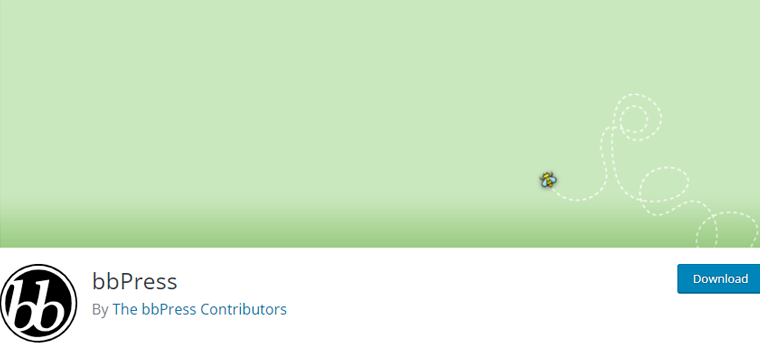
Es un complemento de foro popular y liviano creado por la comunidad de WordPress. Además, está diseñado para integrarse perfectamente con WordPress, garantizando simplicidad y velocidad.
Instalación y configuración del complemento de su foro
Desde su panel de WordPress, puede instalar rápidamente el complemento bbPress WordPress. Para eso, vaya a 'Complementos' > 'Agregar nuevo' . Luego, ingrese 'bbPress' en el cuadro de búsqueda.
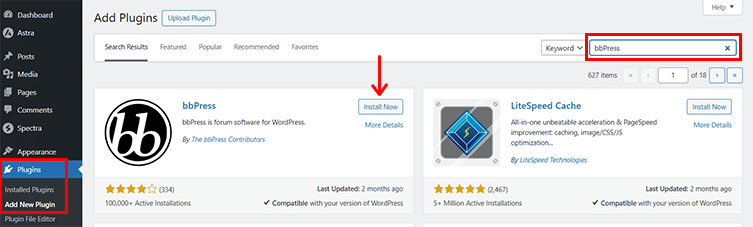
Cuando encuentre el complemento, haga clic en "Instalar ahora" , seguido del botón "Activar" .
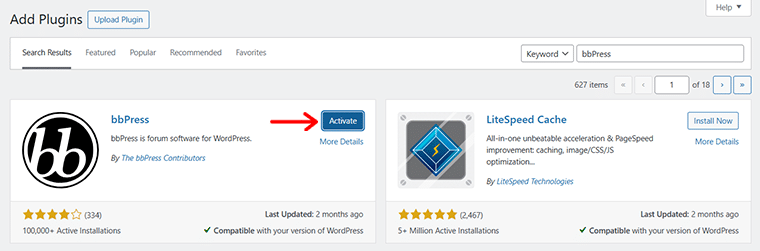
Para obtener orientación más detallada, puede consultar nuestro artículo sobre cómo instalar un complemento de WordPress.
Paso 6: configurar los ajustes del foro
Tras una activación exitosa, verá que se agregan 3 nuevos elementos de menú en la navegación. Son: 'Foros', 'Temas' y 'Respuestas '.
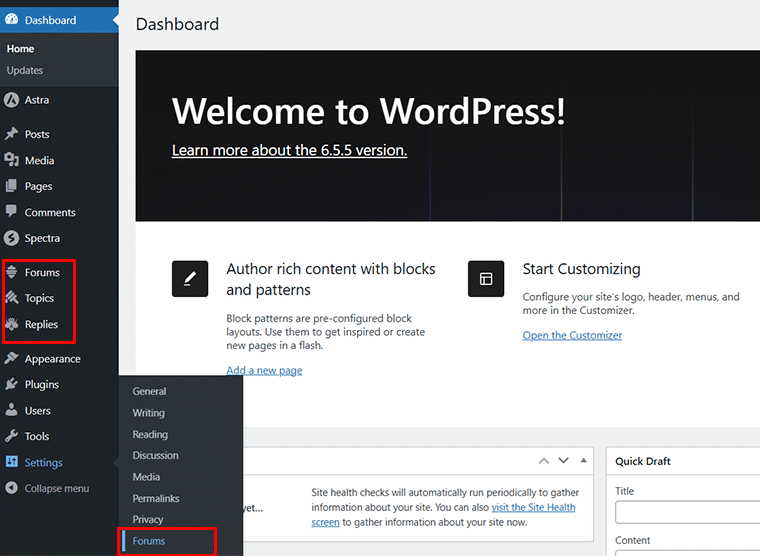
Además, puede ver que se ha agregado el nuevo 'Foro' al menú 'Configuración' , haga clic en él. Llegaremos a eso en un rato.
Entonces, nuestro siguiente paso es crear la estructura de su foro. Puede crear varios foros, cada uno de los cuales atiende a una categoría o área temática.
Para eso, vaya a la sección "Foros" en la navegación izquierda y haga clic en el botón "Agregar nuevo" .
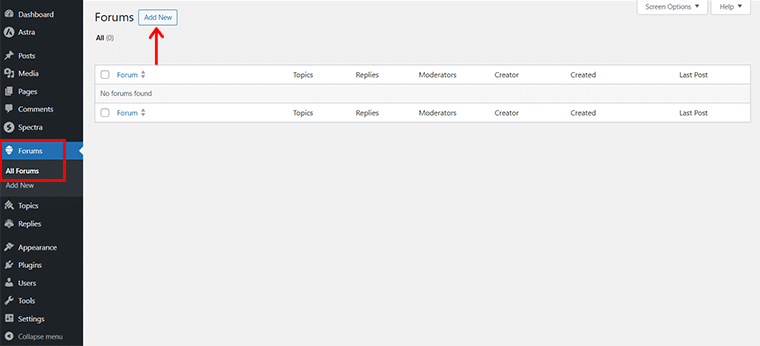
Con eso, llegarás al panel del editor. Aquí, comience por nombrar su foro, por ejemplo, supongamos que estamos creando un foro para temas.
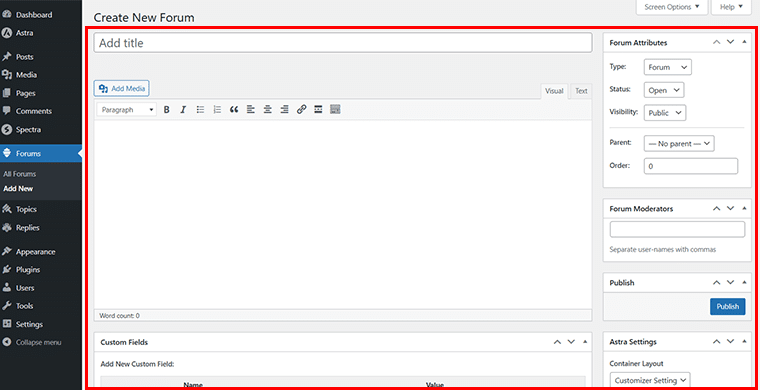
Entonces, agreguemos 'Temas de discusión' al título del nuevo foro. Puede agregar una descripción, por ejemplo, "Discutir temas, tareas y proyectos relacionados con varios temas".
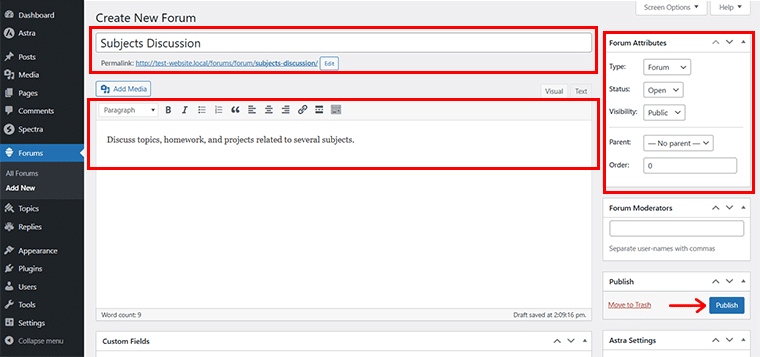
Además, puede editar los Atributos del foro en términos de tipo, estado, visibilidad, etc., o mantenerlos como predeterminados.
Una vez hecho esto, haga clic en el botón 'Publicar' .
A continuación, debe agregar varios temas para un foro determinado. Para eso, vaya a 'Temas > Todos los temas' y haga clic en 'Agregar nuevo' .
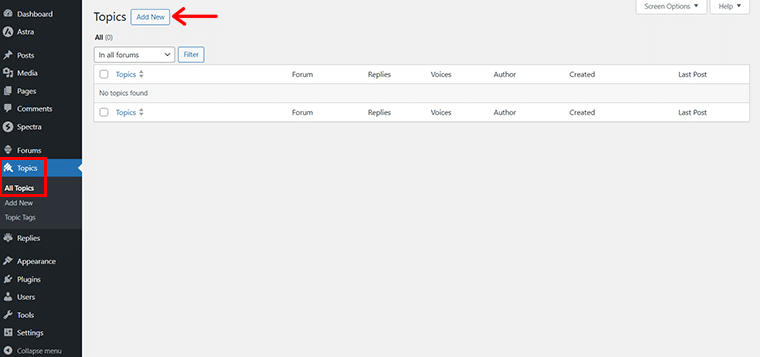
Ahora, como antes, agregue el título , por ejemplo, digamos "Inglés" y la descripción requerida sobre el tema relacionado.
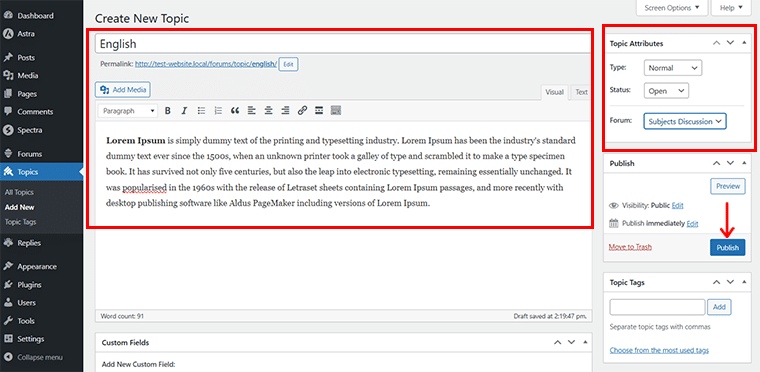
Además, edite los atributos del tema como desee; puede elegir 'Temas de discusión' en la sección Foro en el lado derecho.
Una vez que haya terminado, presione el botón "Publicar" . De la misma forma, agrega otras materias como Matemáticas, Ciencias, Historia, etc.
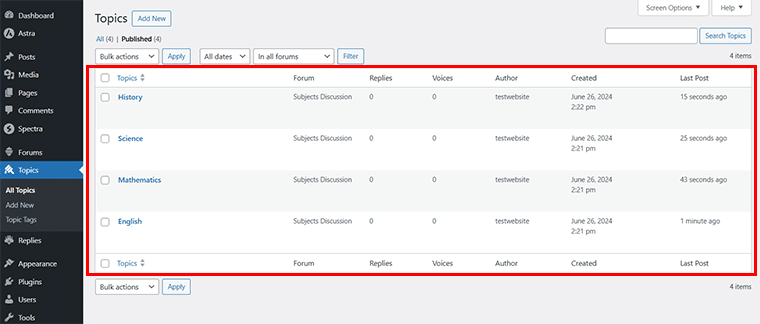
De la misma manera, hemos agregado otros 2 foros, es decir , 'Niveles de grado' y 'Actividades extracurriculares' .

Ahora, como se hizo antes, puedes agregar los temas respectivos en los foros respectivos.
Por ejemplo, aquí hemos agregado "Grado 8" , "Grado 9" y "Grado 10" para el foro de niveles de grado.
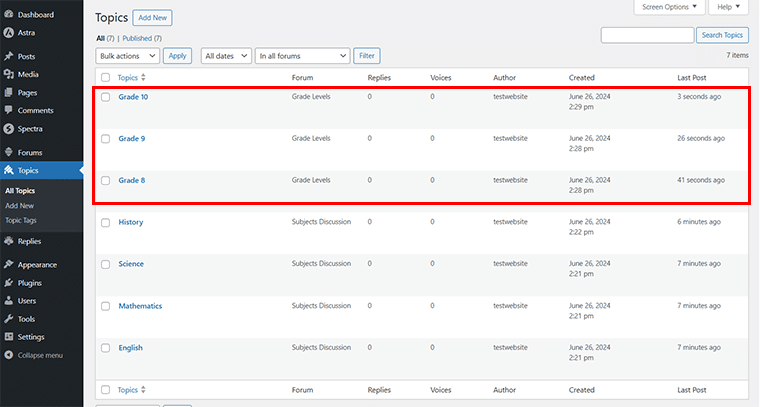
Asimismo, hemos agregado 'Club de Drama' , 'Banda de Música' y 'Club de Arte' para el foro de Actividades Extracurriculares.
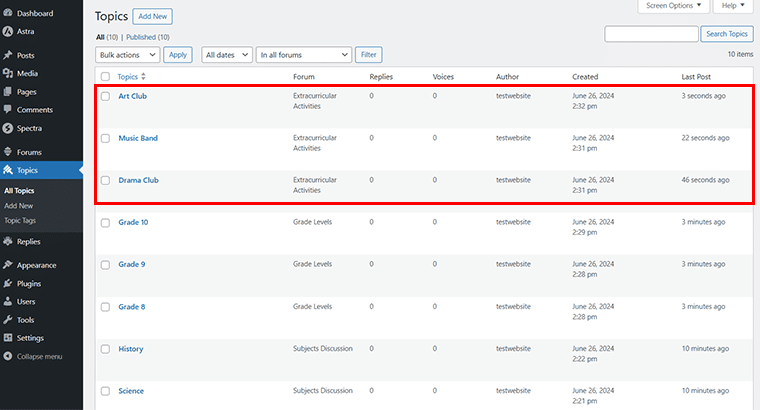
Una vez que haya terminado de agregar estos detalles para su foro, puede ir a 'Configuración > Foros' .
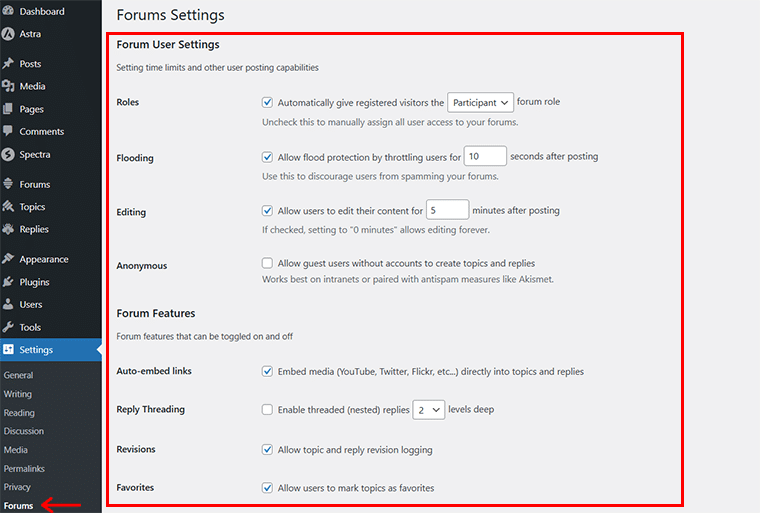
Aquí puedes agregar las configuraciones necesarias del foro como desees. Para ser precisos, encontrará configuraciones para:
- Ajustes de usuario
- Características del foro
- Paquetes temáticos del foro
- Temas y respuestas por página
- Temas y respuestas por página RSS, y mucho más.
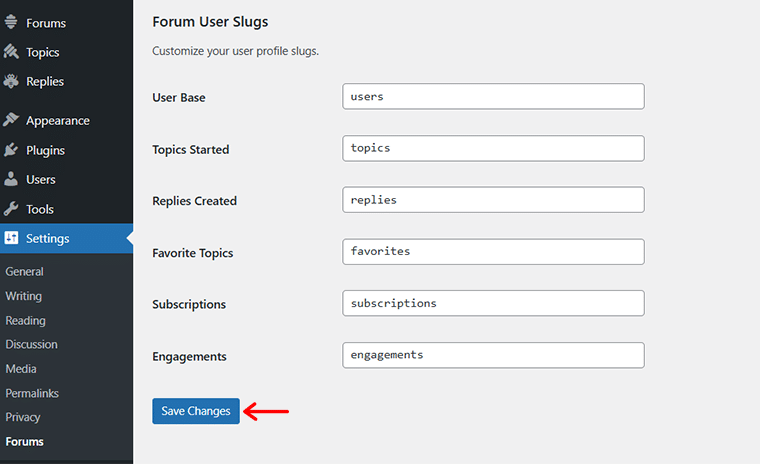
Una vez hecho esto, presione "Guardar cambios" en la parte inferior para guardar las actualizaciones.
Paso 7: personaliza tu foro
Ahora, si ha dedicado una página de foro en su sitio web, puede ir directamente a esa página. Mientras tanto, si no lo hace, debe ir a 'Páginas > Agregar nueva' y crear una nueva página del foro .
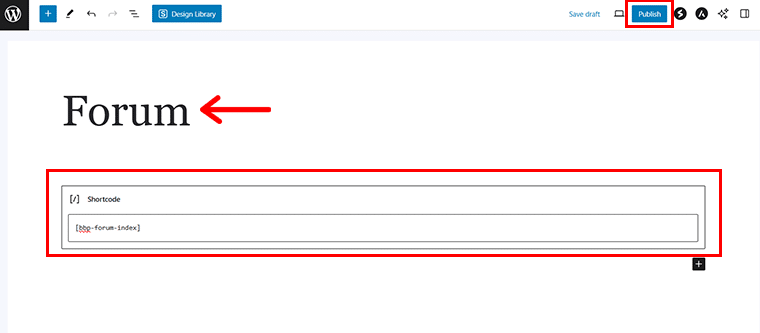
A continuación, agregue el código corto [bbp-forum-index] para mostrar el índice del foro. Luego, haga clic en el botón 'Publicar' para publicar la página del foro.
Ahora, debe agregar la página del foro a su barra de menú para que los visitantes de su sitio web puedan verla fácilmente y tener discusiones.
Para eso, vaya a 'Apariencia > Menús' y seleccione 'Foro' en la sección Páginas.
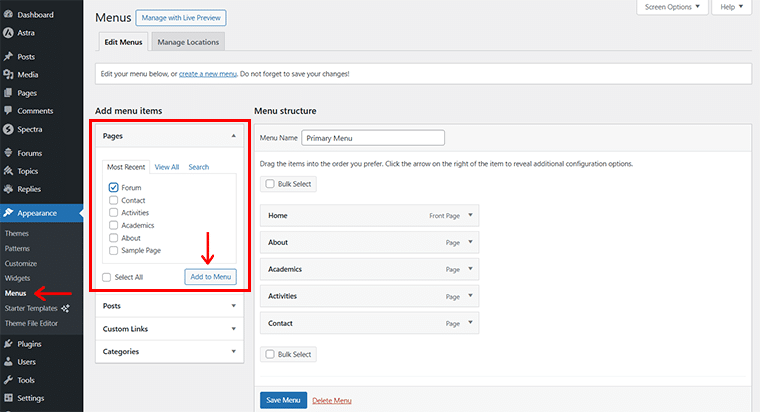
Luego, haga clic en el botón 'Agregar al menú' como se muestra en la imagen de arriba. Una vez hecho esto, verá el 'Foro' agregado en la barra de estructura del menú. Haga clic en la opción 'Guardar menú' .
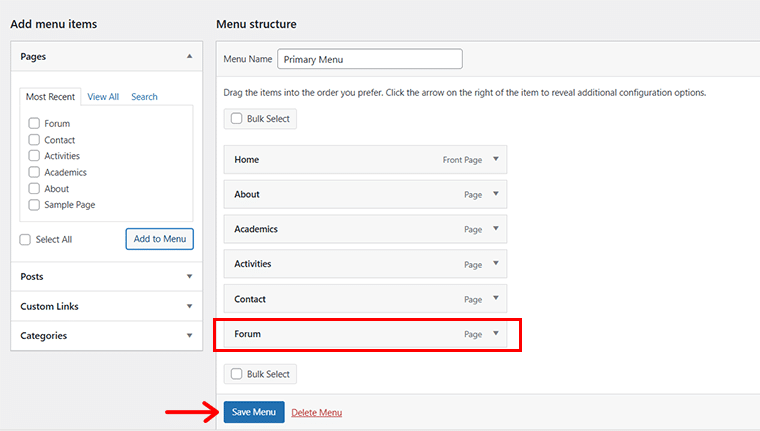
Ahora, si obtiene una vista previa de su sitio web, verá que se ha agregado un nuevo menú "Foro" a la barra de menú.
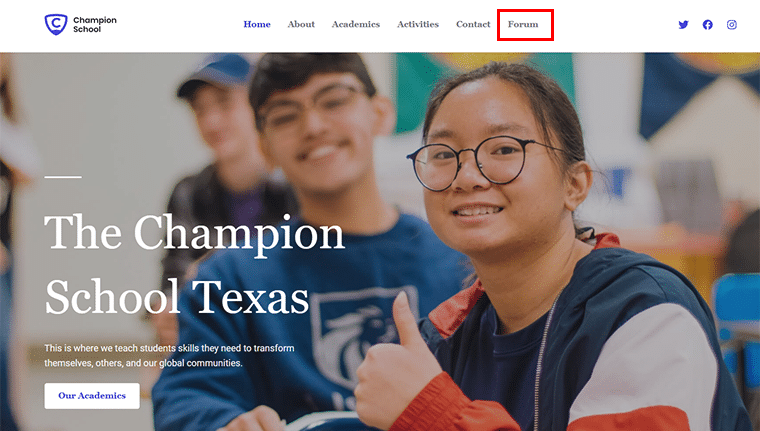
¡Pero espera!
Necesitamos usar otro complemento llamado BuddyPress . Además, complementa a bbPress al agregar funciones de inicio de sesión y funciones de redes sociales a su foro. Esto transforma su sitio en una plataforma comunitaria más interactiva.
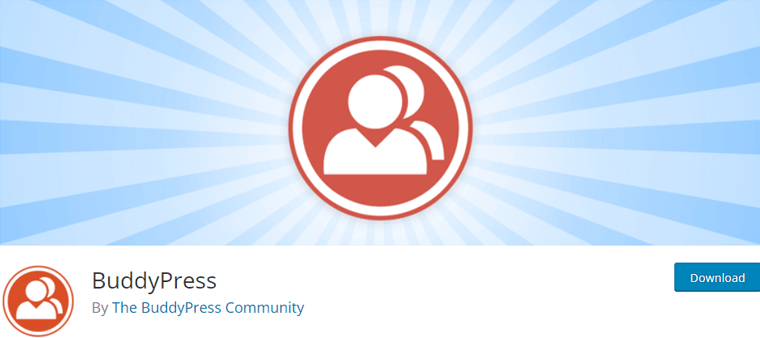
Entonces, ahora para instalar el complemento BuddyPress, vaya a la sección de complementos 'Complementos > Agregar nuevo' .
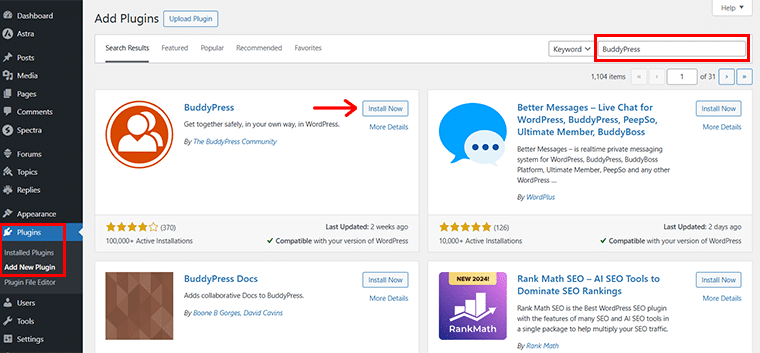
Y busque 'BuddyPress' en la barra de búsqueda, una vez que ubique el complemento, haga clic en el botón 'Instalar ahora' , seguido del botón 'Activar' .
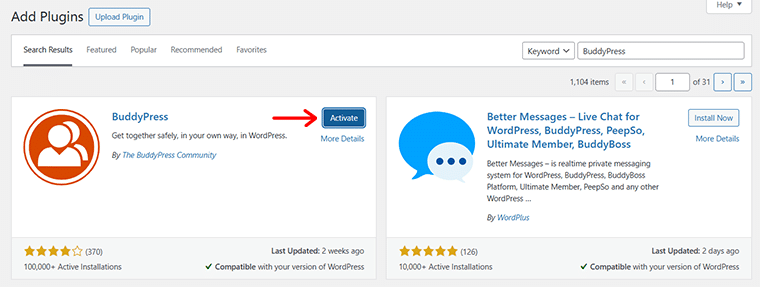
Tras la activación exitosa, verá que se agregaron 2 nuevos menús en la navegación del lado izquierdo, es decir, "Actividad" y "Correos electrónicos" . Además, encontrará que se ha agregado la nueva sección 'BuddyPress' en el menú Configuración.
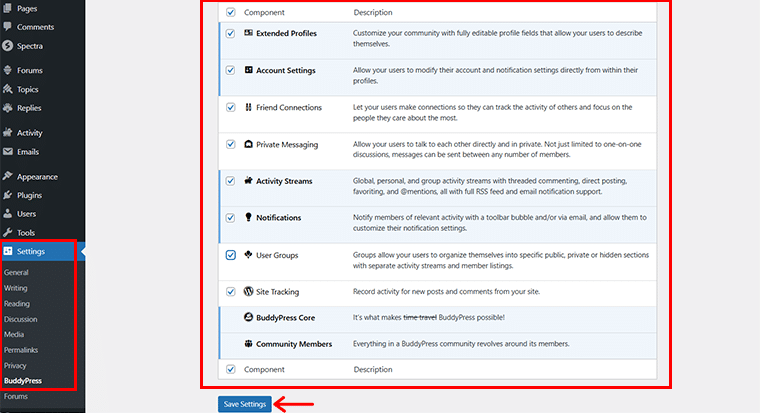
Aquí, puede habilitar o deshabilitar los componentes necesarios según desee para su foro y hacer clic en la opción 'Guardar configuración' .
Una vez más, vaya a 'Páginas > Foro' , haga clic en el ícono 'Más' y busque 'Formulario de inicio de sesión' .
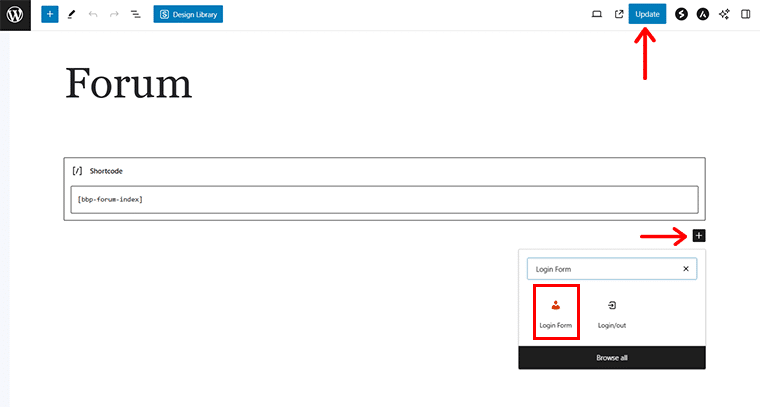
Después de localizarlo, haga clic en él y presione el botón "Actualizar" en la esquina superior derecha.
Ahora, si obtiene una vista previa de la página 'Foro', verá que se ha agregado una nueva sección de inicio de sesión donde las personas o sus miembros pueden participar en su foro.
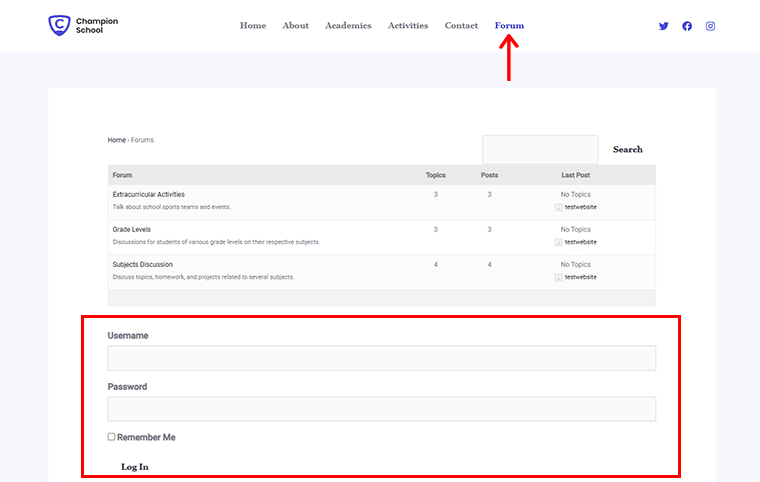
Nuevamente, ¿te preguntas cómo asignas el nombre de usuario y la contraseña de tu foro?
Bueno, para regresar a su panel de WordPress, navegue hasta 'Usuarios > Agregar nuevo usuario' .
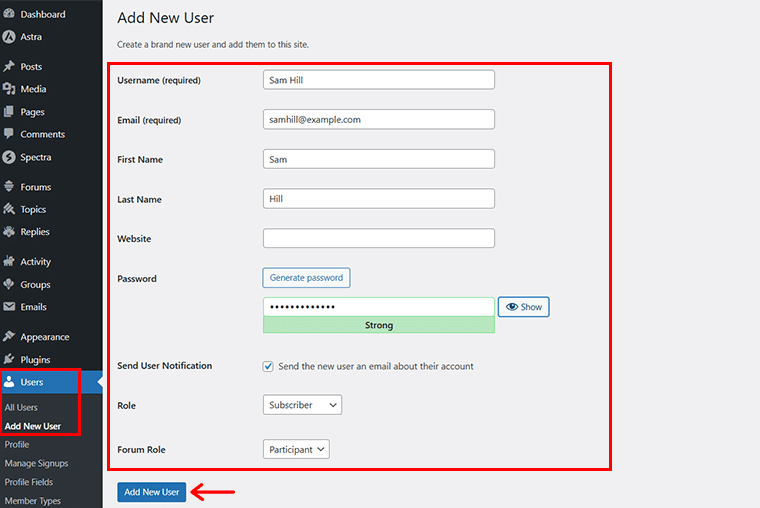
A continuación, complete los detalles requeridos y haga clic en la opción 'Agregar nuevo usuario' . Una vez hecho esto, los usuarios pueden iniciar sesión fácilmente en el foro con las credenciales proporcionadas.
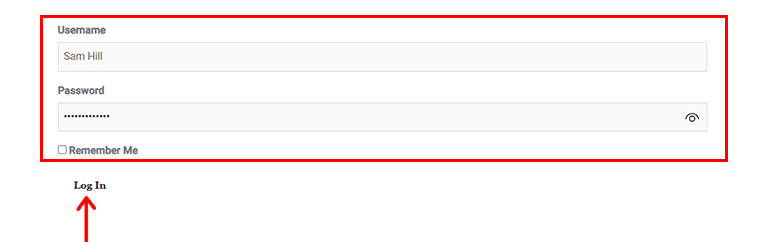
Y finalmente, participe en diversas discusiones y participación de la comunidad en los foros respectivos.
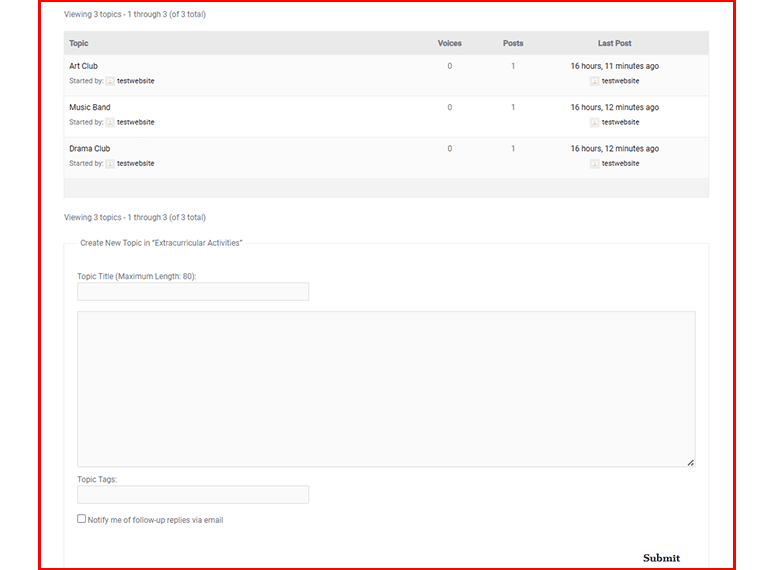
Paso 8: agregue complementos esenciales para una funcionalidad mejorada
Con su sitio de foro de WordPress configurado, es hora de mejorar su funcionalidad utilizando otros complementos potentes. Los complementos son complementos que amplían las capacidades de su sitio de WordPress, permitiéndole agregar funciones sin necesidad de codificar.
Para el sitio web de un foro, los complementos específicos pueden ayudar a mejorar la experiencia del usuario, la seguridad y la administración del sitio.
Aquí hay algunos complementos esenciales que puede agregar a su foro:
| Enchufar | Descripción |
| Formularios WP | Agiliza el proceso de registro ya que ofrece formularios personalizables y funciones de administración de usuarios. |
| SólidoWP | Este complemento ofrece funciones de protección y monitoreo de sitios web. Instálalo y actívalo para proteger tu foro contra amenazas. |
| Clasificar Matemáticas | Mejore la visibilidad de su foro en los motores de búsqueda y asegúrese de que funcione sin problemas. |
| Súper caché de WP | Genere archivos HTML estáticos a partir de su contenido dinámico de WordPress, reduciendo la carga del servidor y mejorando los tiempos de carga. |
| UpdraftPlus | Programe copias de seguridad automáticas de su sitio y guárdelas en ubicaciones seguras como Dropbox o Google Drive. |
| LightStart (anteriormente modo de mantenimiento WP) | Muestre un mensaje de mantenimiento mientras trabaja en las actualizaciones del sitio, manteniendo informados a los usuarios. |
| miCred | Aumente la participación y el compromiso de los usuarios en su foro creando un sistema de puntos que recompense a los usuarios por participar en las discusiones. |
Al seleccionar e instalar cuidadosamente estos complementos, puede crear un foro sitio web sólido, atractivo y seguro que satisfaga las necesidades de su comunidad.
Con sus complementos implementados, su foro estará bien equipado para manejar discusiones, interacciones y crecimiento.
Paso 9: Inicie el sitio web de su foro
Configuró su foro, lo personalizó y agregó complementos esenciales. Ahora es el momento de la parte emocionante: ¡lanzar el sitio web de su foro!
Este paso implica comprobaciones finales, promocionar su sitio y abrirlo a los usuarios. A continuación le indicamos cómo garantizar un lanzamiento fluido y exitoso:
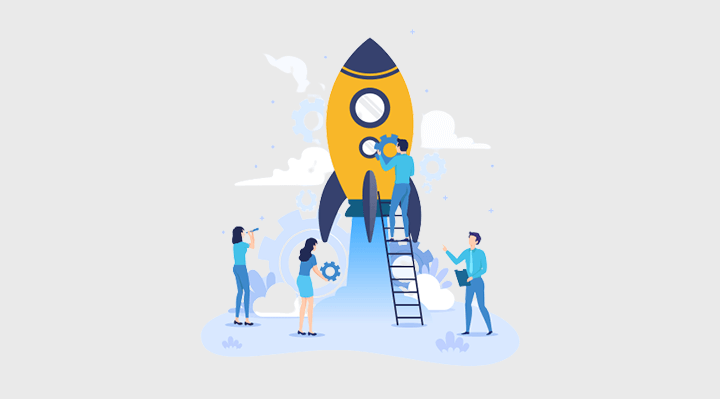
- Deshabilitar el modo de mantenimiento: si utilizó un complemento de modo de mantenimiento, desactívelo para que los usuarios puedan acceder a su sitio.
- Pruebe todos los enlaces y la navegación: haga clic en los menús, categorías y enlaces de su sitio para asegurarse de que todos funcionen y conduzcan a las páginas correctas.
- Verifique la funcionalidad del complemento: verifique que todos los complementos instalados funcionen como se esperaba y no entren en conflicto entre sí.
- Garantice un diseño responsivo: pruebe su sitio en diferentes dispositivos (computadora de escritorio, tableta, móvil) para asegurarse de que se vea bien y funcione bien en todos los tamaños de pantalla.
- Revisar el contenido: revise todo el contenido escrito en busca de errores tipográficos, gramaticales y claridad. Asegúrese de que las descripciones y pautas de su foro sean claras y concisas.
- Verifique el registro e inicio de sesión del usuario: asegúrese de que los nuevos usuarios puedan registrarse, iniciar sesión y acceder al foro sin problemas.
- Pruebe las funciones de seguridad: asegúrese de que sus complementos y configuraciones de seguridad estén activos y configurados correctamente para proteger su sitio de amenazas.
- Haga una copia de seguridad de su sitio: cree una copia de seguridad completa de su sitio como medida de precaución antes del lanzamiento.
El lanzamiento del sitio web de su foro es un hito fundamental. Con su foro ahora activo, está listo para concentrarse en administrar y hacer crecer su comunidad, manteniéndola activa y atractiva para todos los miembros.
Paso 10: Administre y haga crecer su foro
Después de lanzar su foro, el siguiente paso es gestionarlo de forma eficaz y fomentar su crecimiento. Mantener una comunidad activa y próspera requiere atención continua y planificación estratégica.
Así es como puedes hacerlo:
i) Mantener la moderación activa
La moderación efectiva es clave para crear un ambiente de foro positivo y atractivo. Establezca pautas claras y aplíquelas consistentemente para mantener las discusiones respetuosas y dentro del tema.
ii) Involucre a su comunidad
Mantener su foro vibrante y atractivo es esencial para su éxito a largo plazo. Interactuar regularmente con su comunidad y fomentar la participación puede ayudar a iniciar debates, resaltar las contribuciones de los usuarios, realizar eventos y concursos, etc.
iii) Analizar y optimizar el rendimiento
Monitorear el rendimiento de su foro y la actividad de los usuarios le ayuda a comprender qué funciona y dónde se necesitan mejoras. Utilice herramientas de análisis y comentarios de los usuarios para optimizar su foro en términos de seguimiento de la participación de los usuarios, identificación de temas populares, etc.
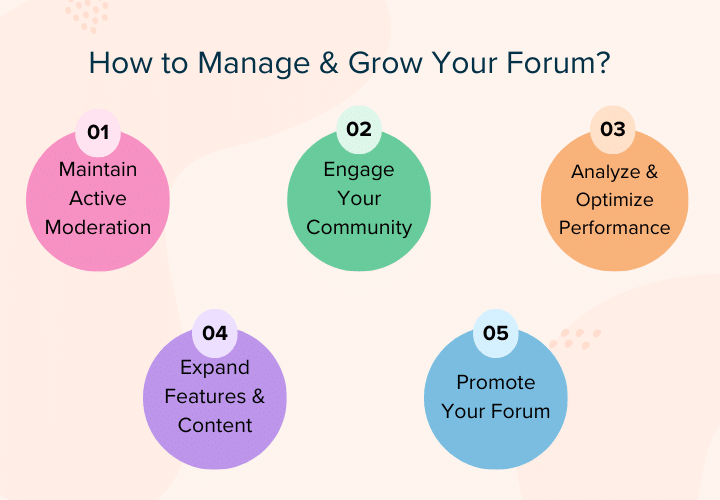
iv) Ampliar funciones y contenido
A medida que su foro crece, agregar continuamente nuevas funciones y contenido puede mantenerlo actualizado y atractivo para los usuarios. Por ejemplo, puede introducir nuevas categorías, publicar actualizaciones periódicas, colaborar con expertos, etc.
v) Promocione su foro
Hacer crecer su foro implica atraer nuevos miembros y retener a los existentes. Promocione su foro a través de varios canales para aumentar la visibilidad y la participación. Por ejemplo, puede utilizar las redes sociales, establecer contactos con comunidades relacionadas, etc.
Por lo tanto, crear y administrar un sitio web para un foro es un viaje gratificante que une a las comunidades y fomenta interacciones significativas.
Siguiendo estos pasos, desde preparar los requisitos de su foro hasta lanzar y hacer crecer su sitio. Ahora puede crear un espacio en línea dinámico y atractivo que satisfaga las necesidades de su comunidad.
Preguntas frecuentes sobre la creación de un sitio web para un foro
Crear un sitio web para un foro puede ser un viaje apasionante, pero también plantea muchas preguntas. Aquí encontrará respuestas a algunas de las preguntas más frecuentes para ayudarle en su viaje:
P.1. ¿Por qué debería usar WordPress.org para crear mi foro?
R: WordPress.org es una plataforma poderosa que ofrece amplias opciones de personalización y una amplia gama de complementos y temas. Es ideal para crear un foro, ya que tiene control total sobre su sitio y puede agregar funciones fácilmente con complementos como bbPress.
P.2 ¿Necesito tener habilidades técnicas para crear un sitio web de foro en WordPress?
R: No, no necesitas habilidades técnicas avanzadas para crear un sitio web de foro con WordPress. Ya que existen complementos como bbPress y BuddyPress que te ayudan a crear un sitio web de foro con facilidad. Sin embargo, algunos conocimientos básicos de gestión de sitios web pueden resultar útiles.
P.3 ¿Cuánto cuesta iniciar un sitio web para un foro?
R: Bueno, depende de su elección de proveedor de alojamiento, registro de dominio y cualquier complemento o tema premium que elija utilizar. Generalmente, puedes iniciar un sitio web de foro básico por tan solo $50 a $100 por año, lo que cubre el registro de dominio y las tarifas de alojamiento compartido.
P.4 ¿Cómo mantengo mi foro seguro?
Puede utilizar contraseñas seguras, instalar complementos de seguridad, realizar copias de seguridad periódicamente, monitorear la actividad, etc. para mantener su foro seguro.
P.5 ¿Cómo puedo fomentar la participación de los usuarios en mi foro?
R: Fomentar la participación de los usuarios implica crear un entorno acogedor e interactivo. Puede iniciar debates interesantes, reconocer contribuciones, organizar eventos y concursos, y hacer mucho más.
Conclusión
¡Y eso es todo, amigos! Hemos llegado al final de nuestro artículo sobre cómo crear un sitio web para un foro .
Ya sea un foro escolar, un grupo de pasatiempos o una comunidad profesional, su foro puede convertirse en un centro vibrante para compartir conocimientos y conectar personas. ¡Ahora es el momento de seguir estos pasos y ver cómo su foro prospera!
Si tiene alguna pregunta o confusión, háganoslo saber en la sección de comentarios a continuación. Estaremos encantados de ayudarte.
Además, consulte nuestras otras lecturas, como cómo iniciar un blog y ganar dinero y cómo crear un sitio web de eventos.
Recuerda seguirnos en nuestras redes sociales Facebook y Twitter para mantenerte actualizado con nuestro contenido.
